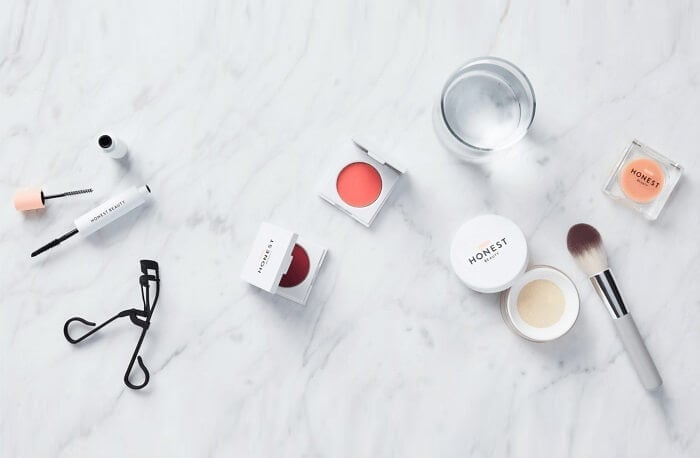剪輯影片時,多多少少會遇到需要消音或是靜音的時候,像是行車記錄器不小心錄到的笑聲、尖叫聲、吵雜的環境音、涉及到個人隱私的對話等等。在電視上或是YouTube影片中也很常看到講到不能公開的人名或是不雅的詞彙時會消音,影片的背景音或收音不理想時可能也需要靜音處理,再重新加上別的音軌。如果不會使用影片剪輯軟體時,該怎麼簡單地完成這些動作呢?那就一起看下去吧!
影片消音、影片靜音工具推薦
不會用影片編輯軟體也沒關係!現在有很多線上工具、APP可以讓你簡單快速地完成影片靜音。
1. AudioRemover
AudioRemover也是一個線上的免費影片靜音軟體,在網頁上就能操作,只要照著網頁上的步驟操作,將想要靜音的影片上傳,就能輕鬆完成影片靜音,再將影片下載下來就可以了。
2. Mute Video
Mute Video是一款影片消音的APP,在手機上就可以操作,不過僅限Android的手機。從相簿上傳想要編輯的影片之後,點選靜音,就完成影片靜音了。這款APP可以讓你編輯要消音的影片片段,編輯完成後點選儲存,就會存到手機裡了,適合常常需要用手機發布影片的人使用。
3. VSilencer
VSilencer是iPhone可以使用的影片消音APP,這個APP的操作方式更簡單,只要匯入影片,不用按下任何按鍵,影片就會自動靜音,再點選右上角的保存就能講消音後的影片儲存下來了
4. Shotcut
Shotcut是一個開放原始碼的自由軟體,安裝好之後在軟體中打開你想靜音的影片,接著點擊匯出,在音訊的分頁中勾選「停用音訊」,就可以將影片消音。最後再點選「匯出至檔案」,就完成影片靜音了。
影片靜音消音、影片消音步驟
以上這幾個線上將影片消音的軟體多少還是有一些限制,大部分都是只能幫你完成靜音這個步驟,有些也無法編輯要靜音的片段是哪些。如果影片還需要繼續編輯,以上提到的軟體可能也無法幫你完成。這時候使用專業的影片編輯軟體是更好的選擇,可以一次到位將影片完成。EaseUS Video Editor是一款免費的影片剪輯軟體,功能相當多元,但是操作不複雜,新手也能快速上手。這個軟體當然也有影片靜音的功能,現在就讓我們一步一步來教您!
步驟1. 點選左上方頁籤的「素材」>「導入」,匯入要消音的影片檔案,或是直接拖曳到左上角。

步驟2. 拖曳影片到下方的編輯區域。

步驟3. 選取素材,點選「編輯」>靜音,即完成影片靜音。

步驟4. 若沒有要進行其他編輯,就可以匯出影片。

是不是很簡單呢?影片靜音是一個非常實用的影片編輯技巧,而可以使用的工具也非常多元。如果你是剛接觸影片剪輯的新手也不用擔心,上面提到的工具和剪輯軟體都非常平易近人,一定能馬上學起來。以後影片中如果有不想要出現的聲音、擔心透露個人資訊;或是想要在影片中加配樂時,也要先將影片原本的聲音去除,都可以輕鬆解決!